Hvordan beskjære en skjerminnspilt video ved å bruke offline og online måter
Har du en skjerminnspilt video, men har unødvendige deler du vil fjerne? I så fall er den beste løsningen å beskjære videoen. På denne måten kan du effektivt eliminere kantdelen av videoen du ønsket å fjerne. For å beskjære videoen må du imidlertid bruke et videoredigeringsverktøy som tilbyr en videobeskjæringsfunksjon. Heldigvis kom du til dette innlegget. Hvis du ikke har noen anelse om den beste videoklipperen du kan bruke, er vi her for å veilede deg. Artikkelen vil gi deg den mest populære videoklipperen du kan bruke online og offline. Med det vil du ha flere alternativer for hvilket verktøy du skal bruke. Uten videre, begynn å lese innlegget mens vi gir alle programmene og detaljerte instruksjoner om hvordan beskjære et skjermopptak på Mac, Windows og online.
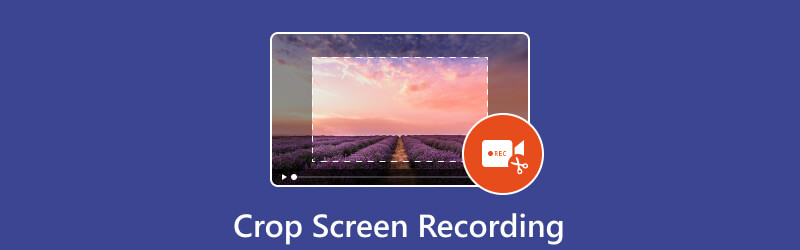
- GUIDELISTE
- Del 1. Kan du beskjære et skjermopptak
- Del 2. Hvordan beskjære skjermopptak på skrivebordet
- Del 3. Gratis Video Cropper Online
- Del 4. Beste opptaker for å fange skjerm
- Del 5. Vanlige spørsmål om beskjæring av skjermopptak
Del 1. Kan du beskjære et skjermopptak
Absolutt ja. Det er mulig å beskjære et skjermopptak. For å beskjære den skjerminnspilte videoen, trenger du hjelp av videoredigeringsprogramvare. Som vi alle vet, har de fleste redigeringsprogramvare en videobeskjæringsfunksjon å bruke. Med denne funksjonen kan du eliminere alle uønskede deler av videoen, spesielt kant- og hjørnedelene. Så hvis du vil lære alle videoklippene du kan bruke, foreslår vi at du går videre til neste seksjon. Du vil lære alle de effektive måtene på nett og offline for å oppnå ønsket resultat.
Del 2. Hvordan beskjære skjermopptak på skrivebordet
1. ArkThinker Video Converter Ultimate
Bruk ArkThinker Video Converter Ultimate for å lære hvordan du beskjærer et skjermopptak på en Mac- eller Windows-datamaskin. Du kan bruke den som en av videoklipperne for å fjerne uønsket innhold fra den skjerminnspilte videoen. På grunn av det enkle oppsettet vil dyktige og nybegynnere finne at det er det perfekte offline-programmet. I tillegg er programmets beskjæringsprosedyre raskere enn for en annen videobeskjærer. Den tilbyr også to metoder for å beskjære skjerminnspilte videoer. Du har muligheten til å manuelt beskjære den skjerminnspilte videoen eller velge et sideforhold. Det er flere muligheter tilgjengelig med ArkThinker Video Converter Ultimate enn du kanskje tror. I tillegg til beskjæring kan du også lage collager, konvertere video- og lydfiler, fjerne vannmerker og mer. Til slutt kan du teste hvor praktisk programmet er å bruke ved å få tilgang til det offline på både Mac- og Windows-PCer. Her er detaljerte instruksjoner for beskjæring av skjerminnspilte videoer på Mac og Windows.
Etter å ha lastet ned ArkThinker Video Converter Ultimate på datamaskinen, installer og start den umiddelbart. Deretter vil du møte programmets hovedbrukergrensesnitt. Du kan også bruke de klikkbare knappene nedenfor for å få tilgang til programmet enkelt.
Fra Verktøykasse alternativet, velg Video Cropper funksjon. Etter det vil du se et annet grensesnitt på skjermen.
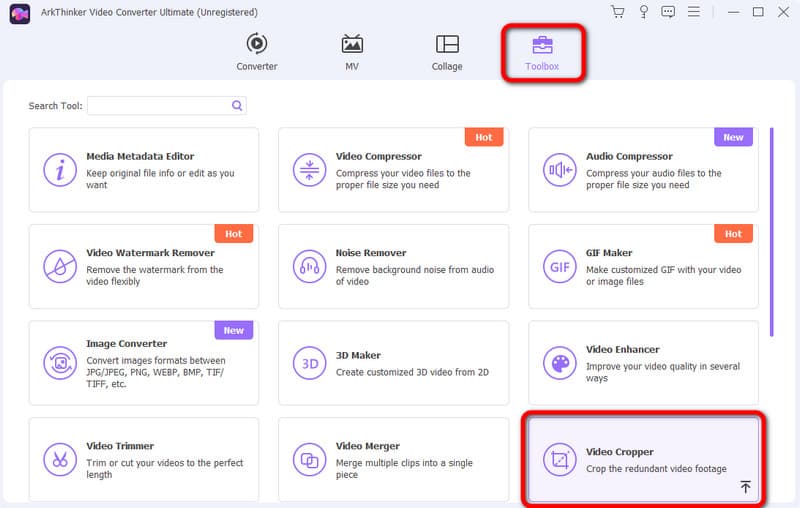
Klikk deretter på + signere fra brukergrensesnittet. Når datamaskinmappen dukker opp, velg den skjerminnspilte videoen du vil beskjære.
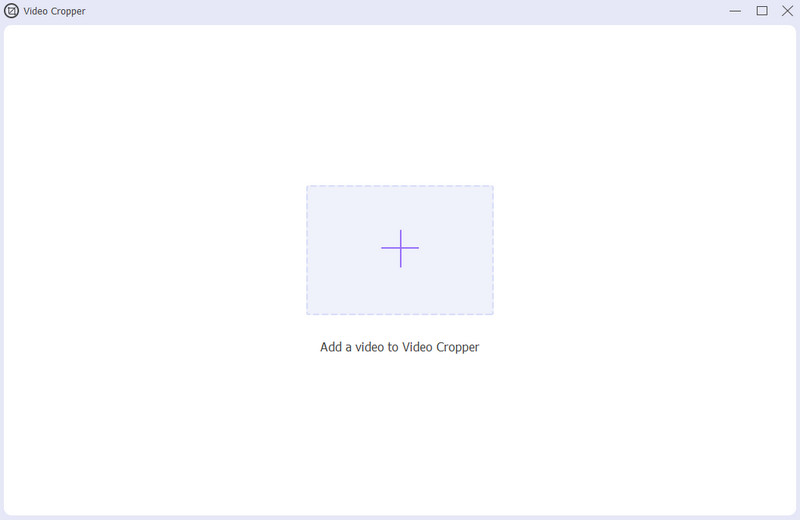
Nå kan du fritt beskjære skjerminnspilt video ved å justere kantdelen. Når du er ferdig med å beskjære, klikker du Eksport for å lagre den beskårne skjerminnspilte videoen.
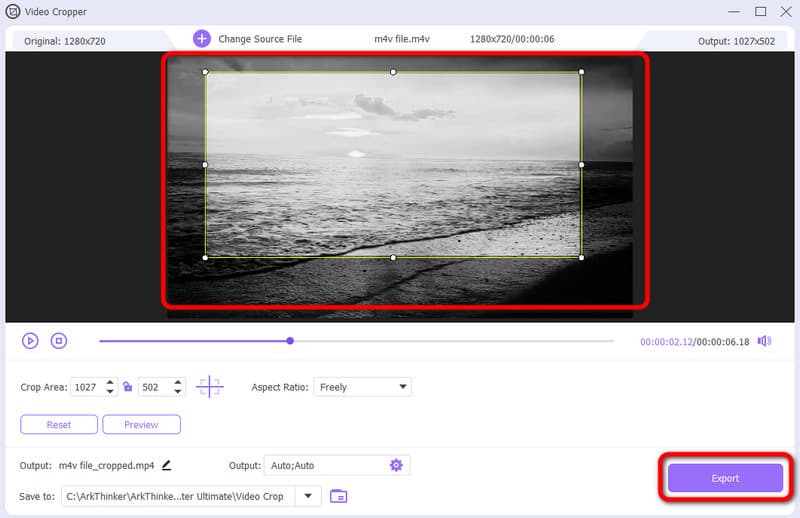
- Grensesnittet er forståelig og perfekt for alle brukere.
- Den er tilgjengelig på forskjellige offline-plattformer.
- Beskjæringsprosessen er raskere enn andre redaktører.
- Den har flere funksjoner å tilby, for eksempel fusjon, rotator, omformer og mer.
- Få den betalte versjonen for flere funksjoner.
2. VLC Media Player
Du kan også bruke VLC Media Player hvis du vil beskjære skjerminnspilt video. Dette frakoblede programmet er tilgjengelig på Mac- og Windows-datamaskiner. På denne måten kan du beskjære videoen din på forskjellige plattformer. Beskjæringsfunksjonen til programmet har også forskjellige alternativer for hvordan du vil beskjære videoen. Når du bruker programmet, kan du imidlertid ikke manuelt beskjære den skjerminnspilte videoen. Med det kan du ikke fjerne enkelte deler av videoen du vil fjerne. I tillegg har VLC Media Player et forvirrende grensesnitt, noe som gjør det komplisert å betjene. Men hvis du vil prøve å bruke programmet for å beskjære skjermopptak, bruk trinnene nedenfor.
nedlasting VLC Media Player på Windows eller Mac. Installer og kjør deretter for å starte prosedyren.
Gå til Media > Åpen fil seksjon. Når mappen vises på skjermen, legg til den skjermopptakte videoen.
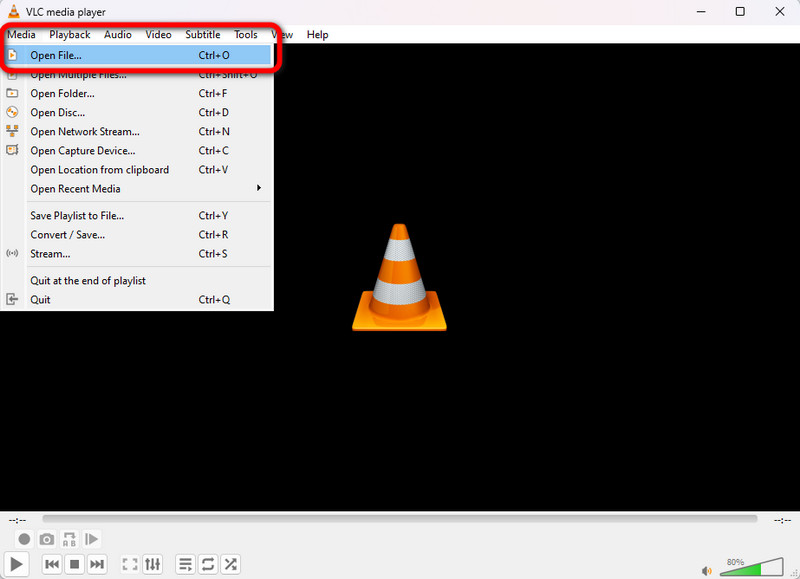
Etter at du har satt inn videoen, gå til det øvre grensesnittet og velg Video > Avling alternativer. Deretter kan du velge ulike størrelsesforhold du foretrekker for videoen. Når du er ferdig, kan du allerede ha beskåret skjermopptak.
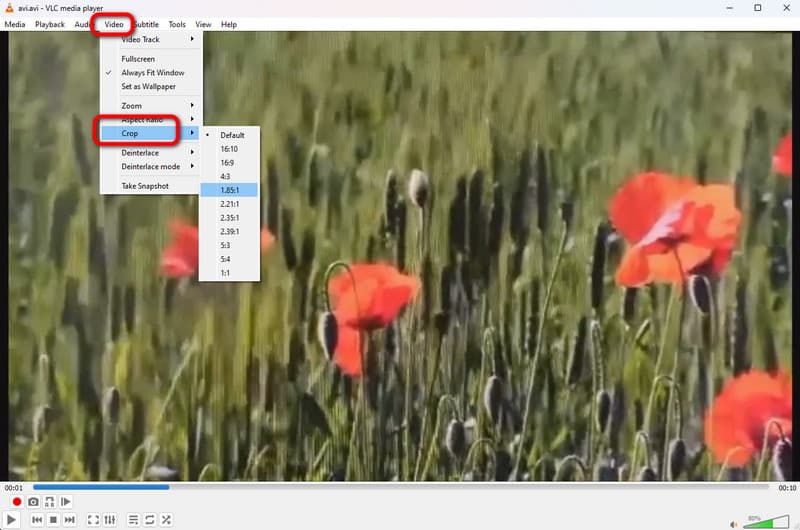
- Det kan beskjære den skjerminnspilte videoen effektivt.
- Den er tilgjengelig på Windows og Mac.
- Offline-programmet er enkelt å laste ned.
- Grensesnittet er forvirrende.
- Det tillater ikke brukere å beskjære videoer manuelt.
3. iMovie
Hvis du vil lære hvordan du beskjærer skjermopptak på Mac, bruk iMovie. Dette offline-programmet er blant de egnede offline-programmene du kan bruke for å redigere videoen din. Bortsett fra det er det flere redigeringsfunksjoner du kan bruke. Du kan justere videofargen, justere volumet og mer. Imidlertid er iMovie uegnet for nybegynnere. Hovedgrensesnittet har mange alternativer som kan forvirre brukere.
Få tilgang til og start iMovie på Mac-enheten. Etter det kan du begynne redigeringsprosessen når grensesnittet vises.
Legg til skjermopptaket og sett det inn i tidslinjen til grensesnittet ved å dra.
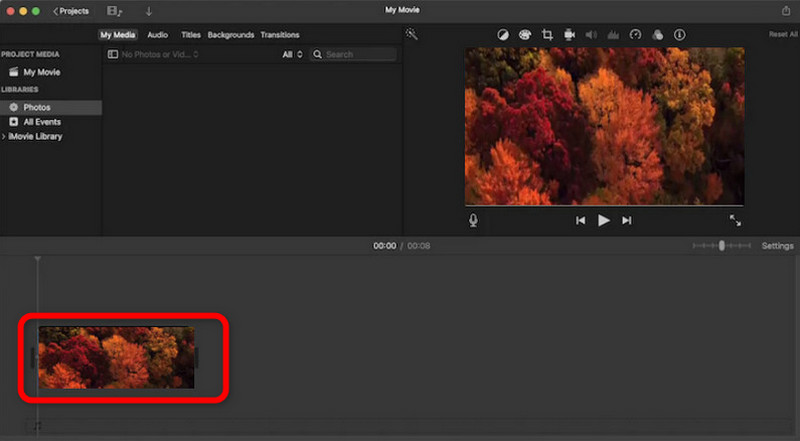
Deretter velger du fra toppen av videoen Beskjæring funksjon. Etter å ha klikket, kan du begynne å beskjære den innspilte videoen. Når du er ferdig, kan du allerede lagre det ferdige resultatet.
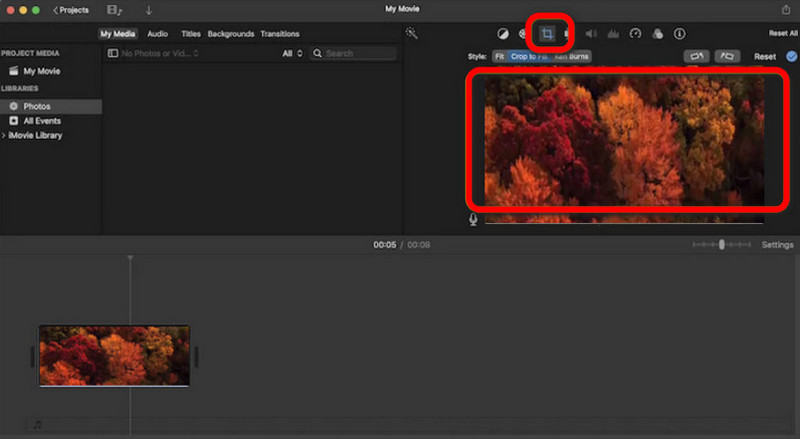
- Det lar brukere beskjære videoer manuelt.
- Det er det mest passende programmet for Mac.
- Den kan tilby flere redigeringsfunksjoner.
- Grensesnittet er komplisert.
- Det er kun for avanserte brukere.
Del 3. Gratis Video Cropper Online
1. ArkThinker Video Cropper Online
Lurer du på om du kan beskjære skjermopptak på nettet? Vel, svaret er ja. Hvis du er interessert i å beskjære skjerminnspilt video, bruk ArkThinker Video Cropper Online. Prosessen med å beskjære videoen din ved hjelp av verktøyet er enkel. Alt du trenger er å legge til filen og starte beskjæringsprosessen. Lagringsprosedyren er også raskere sammenlignet med andre videoklippere på nettet. Med dette kan du få det ønskede resultatet på bare et sekund. For å lære mer om verktøyet, bruk den enkle metoden nedenfor.
Adgang ArkThinker Video Cropper Online på nettleseren din. Klikk deretter Start beskjæring av video for å legge til skjermopptaket fra datamaskinen.
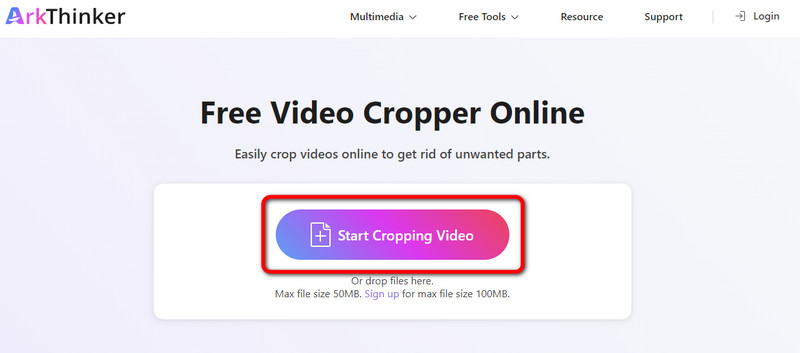
Etter at du har lagt til videoen, kan du begynne å beskjære. Bruk venstreklikk-musen for å justere videoen basert på dine behov. Når du er ferdig, klikker du på Beskjær video knapp.
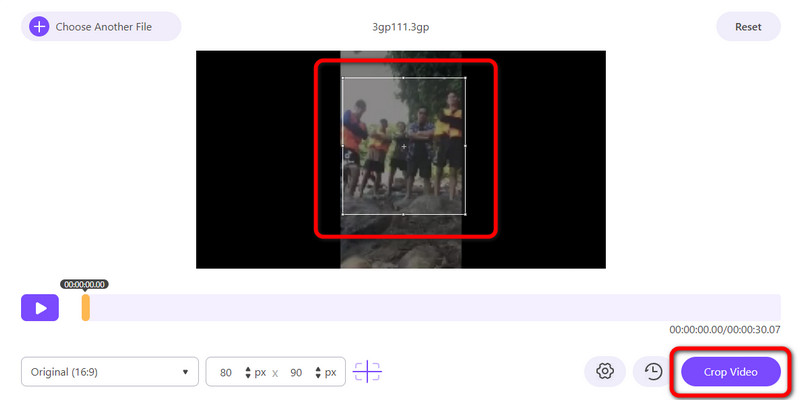
Når du er ferdig med beskjæringsprosessen, klikker du på Lagre knapp. På denne måten kan du laste ned det beskårede skjermopptaket på datamaskinen.
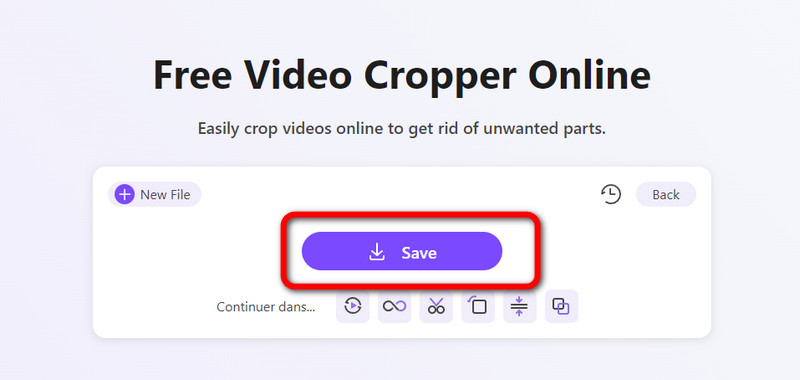
- Enkel å bruke, noe som er bra for nybegynnere.
- Passer for alle nettplattformer.
- Beskjæringsprosessen er raskere sammenlignet med andre verktøy.
- Det krever en internettforbindelse.
2. Clideo
En annen online videobeskjærer du kan stole på for å beskjære skjermopptaket er Clideo. Dette video cropper online kan hjelpe deg med å nå målet ditt siden det kan gi deg en nøyaktig beskjæringsfunksjon. Men siden det er et nettbasert verktøy, må du få tilgang til en god internettforbindelse for beskjæring. Verktøyet har også en langsom opplastingsprosess, noe som gjør det tidkrevende når du bruker verktøyet.
Åpne nettleseren din og naviger til den offisielle nettsiden til Clideo.
Etter det klikker du Velg Fil for å sette inn den skjerminnspilte videoen fra datamaskinfilen.
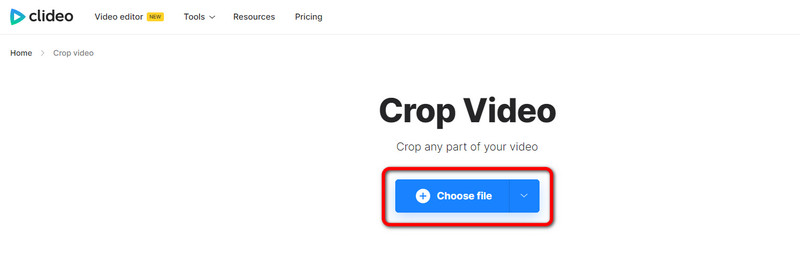
Nå kan du beskjære videoen. Du kan justere videoen eller velge sideforhold fra høyre grensesnitt. Når du er ferdig, klikker du på Eksport knappen fra det nedre grensesnittet.
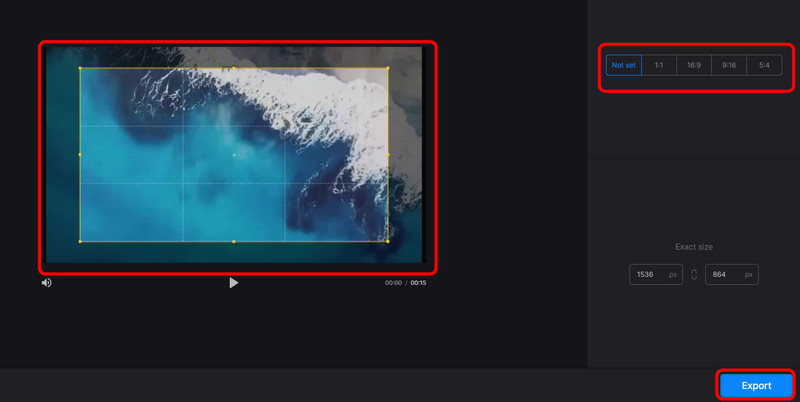
- Den tilbyr en enkel måte å beskjære på.
- Tilgjengelig for alle nettlesere.
- Passer for viderekomne og nybegynnere.
- Det krever en internettforbindelse.
- Opplastingsprosessen er for treg.
Del 4. Beste opptaker for å fange skjerm
Hvis du vil fange skjermen, bruk ArkThinker skjermopptaker. Ved hjelp av denne skjermopptakeren kan du fange dataskjermen uten problemer. Du kan ta opp skjermen, webkameraet, spillingen og mer. Så hvis du vil ta opp skjermen din, bør du alltid vurdere å bruke dette offline-programmet. Bortsett fra det har programmet en Snapshot-funksjon. Den lar deg ta et skjermbilde av dataskjermen under opptaksprosedyren. Du kan også få tilgang til ArkThinker Screen Recorder på både Windows og Mac, noe som gjør den mer tilgjengelig for alle brukere.
Installere ArkThinker skjermopptaker på Windows og Mac. Etter det, kjør den for å se grensesnittet.
Klikk deretter på Vindu og velg skjermen du vil ta opp.
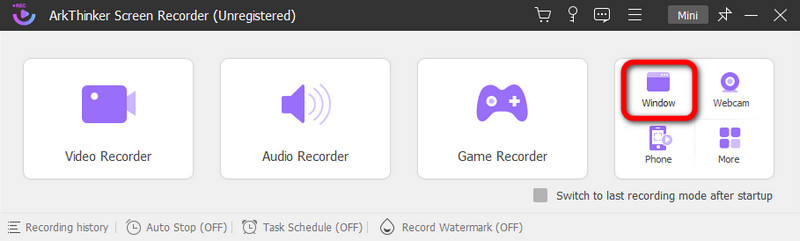
Etter det klikker du Ta opp å begynne tar opp dataskjermen. Hvis du er ferdig med å ta opp, kan du allerede klikke på Stoppe knapp.
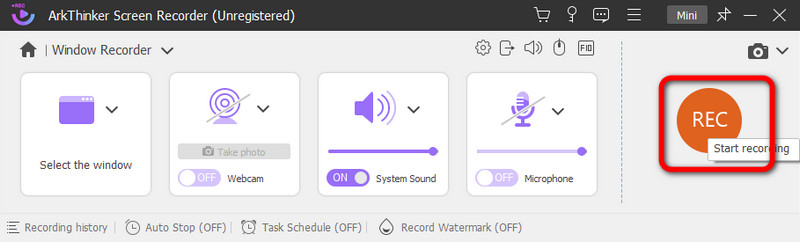
Etter å ha klikket på Stoppe -knappen, vil forhåndsvisningen vises. For å lagre den innspilte videoen, trykk på Ferdig knappen nedenfor.
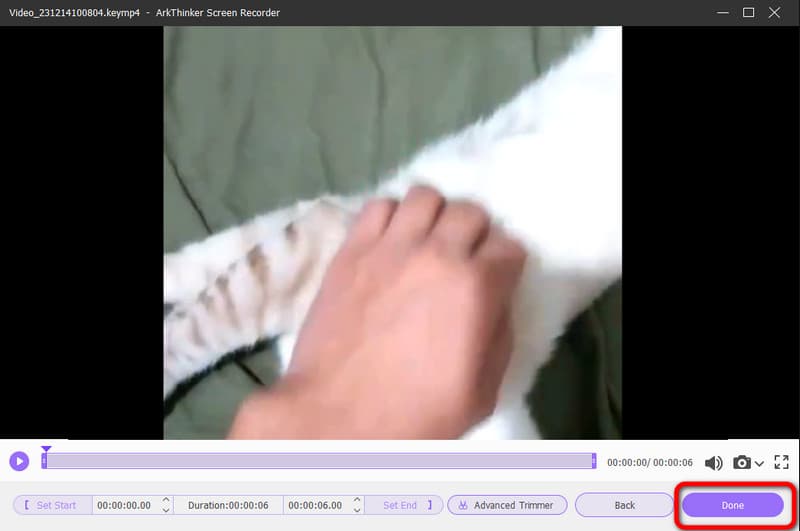
Del 5. Vanlige spørsmål om beskjæring av skjermopptak
Hvordan trimmer jeg skjermopptaket mitt?
Hvis du vil trimme et skjermopptak, bruk ArkThinker Video Converter Ultimate. Etter å ha startet programmet, gå til Verktøykasse > Video Trimmer-funksjonen. Deretter, etter at du har lagt til skjermopptaket, kan du begynne å trimme videoen. Når du er ferdig, klikker du på Eksporter-knappen.
Hvordan beskjærer du et opptak på en Mac?
På din Mac er det enkleste programmet for å beskjære innspilt video ArkThinker Video Converter Ultimate. Etter å ha tilgang til programmet, naviger til Toolbox-alternativet og velg Video Cropper-funksjonen. Deretter legger du til videoen og begynner å beskjære videoen ved å justere kantdelen av videoen. Klikk deretter på Eksporter for å lagre den beskårede videoen.
Hvordan beskjære et skjermopptak på en iPhone?
Du kan bruke applikasjonen Bilder. Start appen og åpne videoen. Deretter, fra skjermen, vil du se Rediger-funksjonen. Klikk på den og trykk på Beskjær-funksjonen. Etter det kan du begynne å beskjære videoen på iPhone. Når du er ferdig, klikker du på Ferdig-knappen for å lagre den endelige videoen.
Konklusjon
Nå har du lært effektive måter på hvordan beskjære skjermopptak på Mac, Windows og online. Noen av videoklipperne vi introduserte har imidlertid noen ulemper du kan støte på. I så fall anbefaler vi å bruke ArkThinker Video Converter Ultimate. Dette offline-programmet kan la deg beskjære skjermopptaket enkelt og umiddelbart. Hvis du foretrekker å beskjære videoen på nettet, bruk også ArkThinker Video Cropper Online. Dette lar deg beskjære skjermopptaket på nettet ved hjelp av en enkel metode, noe som gjør det perfekt for alle brukere.
Hva synes du om dette innlegget? Klikk for å rangere dette innlegget.
Utmerket
Vurdering: 4.9 / 5 (basert på 477 stemmer)
Finn flere løsninger
Beskjær video uten vannmerke: enkle metoder å følge Trinn-for-trinn-veiledning for å legge til musikk i iMovie 5 beste videokompressorer for Discord for sømløs deling 2 måter å endre sideforhold i iMovie på mobile enheter og skrivebord De 3 enkleste metodene for å reversere en video på iPhone, online og skrivebord Beste 10 videorotatorer for PC og mobile enheter (offline/online)Relative artikler
- Redigere video
- Hvordan lage en kort video lengre med 3 forskjellige metoder
- Sløyfe en video på iPhone, iPad, Android-telefon og datamaskin
- Gratis programvare for videoredigering – 7 beste gratis videoredigeringsapper
- 3 TikTok Watermark Remover-apper for å fjerne TikTok Watermark
- Videofilter – Hvordan legge til og sette et filter på en video 2024
- Slik bremser du en video og lager slow motion-video 2024
- Del den store videofilen din med 3 beste filmtrimmere 2024
- Hvordan legge til vannmerke til video på forskjellige enheter 2024
- 5 beste MP4-kompressorer for å redusere videofilstørrelsen 2024
- Detaljert veiledning om hvordan du bremser en video på Snapchat 2024



